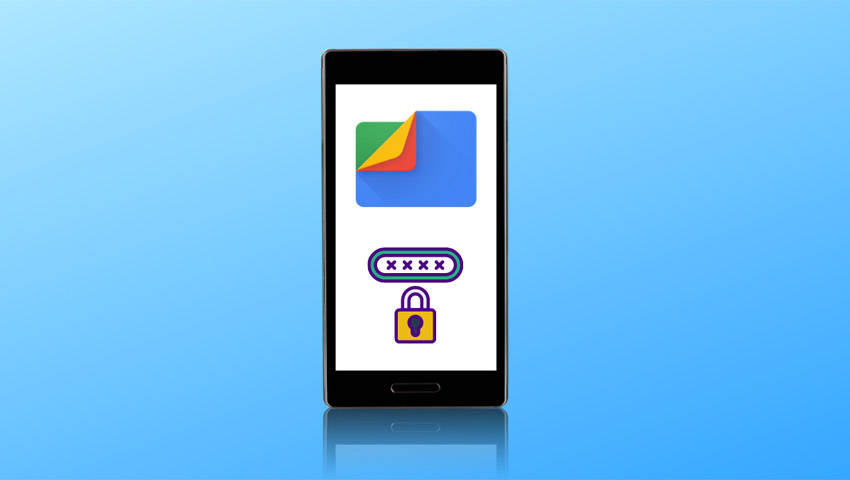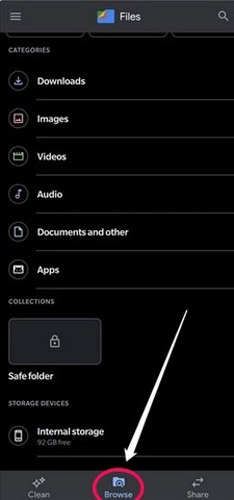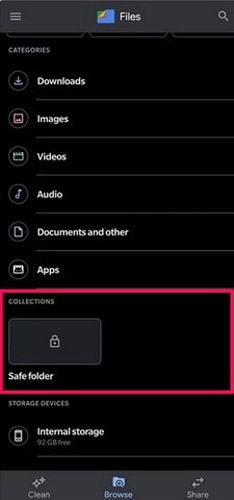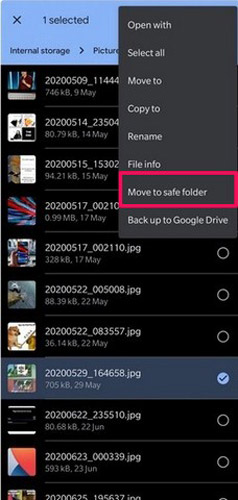گوگل اخیراً با انتشار پستی در بلاگ رسمی خود خبر از فعالسازی مجدد ویژگی “پوشه امن” (Safe Folder) در اپلیکیشن Files داد. این ویژگی پیش از این توسط گوگل در دست توسعه قرار داشت اما قبل از اینکه نسخه نهایی آن آماده شده و به دست کاربران نهایی برسد، کنار گذاشته شده بود.
کارکرد ویژگی Safe Folder از نامش کاملاً مشخص است و فضایی خصوصی را بر روی گوشی مهیا میکند تا کاربر بتواند اطلاعات شخصی و حساس خود اعم از عکس، ویدیو و یا اسناد متنی را در آن قرار داده و خیالش از بابت کنجکاویهای افراد متفرقه راحت باشد. گوگل در توصیف مزایای پوشه امن به این نکته اشاره کرده که در بسیاری از مناطق دنیا، استفاده مشترک از یک گوشی یا تبلت مرسوم است و بسیاری از افراد دستگاه خود را در اختیار همسر، دوست یا کودکان خود قرار میدهند تا با آن کار کنند. بنابراین وجود یک پوشه امن برای ذخیره اطلاعات خصوصی کاملاً ضروری است.
در حال حاضر ویژگی Safe Folder در نسخه بتای Google Files اضافه شده و قرار است به زودی در دسترس عموم کاربران قرار گیرد.
اگر شما هم مایل هستید یک گاوصندوق در گوشی خود داشته و فایلهای شخصی خود را در آن قرار دهید در ادامه این مقاله با ما همراه باشید تا نحوه ایجاد یک پوشه امن در Google Files و همچنین نحوه انتقال عکسها، ویدیوها و یا سایر فایلها به آن را با هم مرور کنیم. با دیجی رو همراه باشید.
نحوه پیکربندی و ایجاد پوشه امن (Safe Folder)
اول از همه توجه داشته باشید که برای استفاده از قابلیت پوشه امن باید نسخه بتای 1.0.323 از اپلیکیشن Google Files را بر روی گوشی خود نصب شده داشته باشید. برای دانلود این برنامه میتوانید به گوگل پلی و یا APKmirror مراجعه کنید.
پس از نصب نسخه مذکور از برنامه Google Files، گامهای زیر را برای ساخت یک پوشه امن باید طی کنید:
با لمس آیکون Files برنامه را اجرا کنید.
از نوار پایین صفحه بر روی Browse لمس کنید تا لیست پوشههای همگام شده با دستگاه خود را مشاهده کنید.
در این صفحه یک بخش با عنوان Collections را مشاهده میکنید که در آن گزینهای با نام Safe Folder قرار دارد.
بر روی Safe Folder لمس کرده و سپس یک رمز 4 رقمی برای پوشه امن جدید خود تعیین کنید.
رمز وارد شده را تأیید کنید و کار تمام است! میتوانید از پوشه امنی که ساختهاید، استفاده کنید.
حال که مراحل ساخت پوشه امن به پایان رسیده، میتوانید فایلهای شخصی خود را به این پوشه انتقال داده و آنها را از دسترس افراد دیگر خارج کنید.
نحوه انتقال فایل به پوشه امن (Safe Folder)
پس از اینکه یک پوشه امن را با موفقیت ایجاد و برای آن رمز عبور تعیین کردید، در ادامه با طی گامهای زیر میتوانید فایلهای دلخواه خود را به این پوشه انتقال دهید.
اپلیکیشن Files را اجرا کرده و از بخش Browse وارد پوشهای شوید که فایل مورد نظر شما در آن قرار دارد.
یک فایل را انتخاب کرده و سپس بر روی آن لمس کرده و انگشت خود را نگه دارید تا وارد حالت انتخاب فایل شوید.
تمام فایلهایی که قصد انتقالشان را دارید انتخاب کنید.
بر روی علامت سه نقطه در گوشه بالای سمت راست صفحه لمس کنید تا منویی مانند تصویر زیر ظاهر شود.
در منوی ظاهر شده، بر روی گزینه Move to Safe Folder لمس کنید تا فایلهایی که انتخاب کردهاید به پوشه امن منتقل شوند.
به همین راحتی کار انجام شد! از این پس میتوانید به شیوهای که گفته شد فایلهای خود را از دید افراد دیگری که ممکن است به گوشی شما دسترسی داشته باشند، مخفی کنید. هر زمان هم که این فایلها را از پوشه امن یا Safe Folder حذف کنید، هیچ اتفاق بدی برایشان رخ نخواهد داد و به محل اولیه خود برخواهند گشت.